पता करने के लिए क्या
- iPhone पर ऑडियो संदेशों के काम न करने की सबसे आम समस्या ध्वनि पहचान है।
- आप इसे सेटिंग्स में अक्षम कर सकते हैं, एक्सेसिबिलिटी पर टैप करें, फिर ध्वनि पहचान पर टैप करें।
- अन्य समाधानों में iMessage का समस्या निवारण करना, ऐप को फिर से खोलना बंद करना और अपने डिवाइस को अपडेट करना शामिल है।
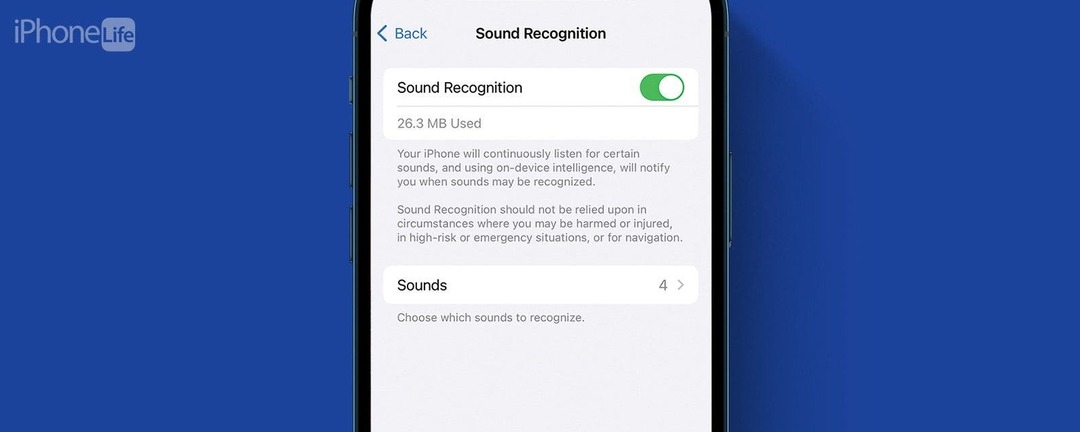
क्या ऑडियो संदेश आपके iPhone पर काम नहीं कर रहे हैं? टेक्स्ट की तुलना में ऑडियो संदेश भेजना जानकारी को अधिक तेज़ी से संप्रेषित करने का एक सुविधाजनक तरीका है। यदि आप ऐसे व्यक्ति हैं जो बहुत सारे ऑडियो संदेश भेजते हैं, तो उनका काम न करना बेहद निराशाजनक हो सकता है।
करने के लिए कूद:
- आईफोन पर वॉयस मैसेज कैसे भेजें
- ध्वनि पहचान को अक्षम कैसे करें
- ऑडियो संदेशों के लिए अन्य समाधान काम नहीं कर रहे हैं
आईफोन पर वॉयस मैसेज कैसे भेजें
iPhone पर ऑडियो संदेश भेजना बहुत आसान है. आपको बस किसी भी iMessage वार्तालाप में प्लस आइकन पर टैप करना है और ऑडियो पर टैप करना है। वहां से, बस अपना संदेश रिकॉर्ड करें और भेजें बटन पर टैप करें। आप केवल संदेश के आगे प्ले बटन पर टैप करके ऑडियो संदेश सुन सकते हैं। अधिक बेहतरीन iPhone शॉर्टकट और युक्तियों के लिए, सुनिश्चित करें
दिन की हमारी निःशुल्क टिप के लिए साइन अप करें न्यूज़लेटर.यदि आप ऑडियो संदेश भेजने में असमर्थ हैं, तो आपको यह सुनिश्चित करने के लिए अपने सेल्युलर और वाई-फाई कनेक्शन की दोबारा जांच शुरू करनी चाहिए कि आप ऑनलाइन हैं और ऑडियो संदेश भेजने में सक्षम हैं। यदि आपको अभी भी ऑडियो संदेशों से परेशानी हो रही है, तो समस्या को हल करने के लिए निम्नलिखित समाधान आज़माएँ।

अपने iPhone की छिपी हुई विशेषताओं की खोज करें
प्रत्येक दिन एक दैनिक टिप प्राप्त करें (स्क्रीनशॉट और स्पष्ट निर्देशों के साथ) ताकि आप दिन में केवल एक मिनट में अपने iPhone पर महारत हासिल कर सकें।
ध्वनि पहचान को अक्षम कैसे करें
आपको "इस समय ऑडियो संदेश नहीं भेज सकते" त्रुटि संदेश मिलने का सबसे आम कारण यह है कि आपने ध्वनि पहचान सक्षम कर रखी है। यह आपके iPhone को ऑडियो संदेश रिकॉर्ड करने से रोक सकता है। इस सुविधा को अक्षम करने का तरीका यहां दिया गया है:
- खोलें सेटिंग ऐप, और टैप करें सरल उपयोग.
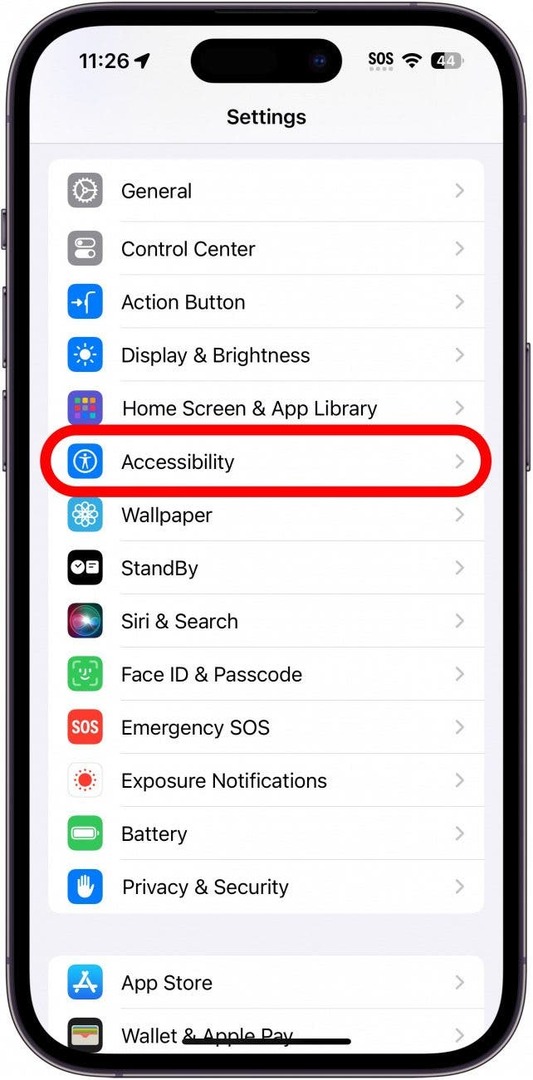
- नीचे स्क्रॉल करें और टैप करें ध्वनि पहचान.

- यदि टॉगल सक्षम है, तो इस सुविधा को अक्षम करने के लिए इसे टैप करें।
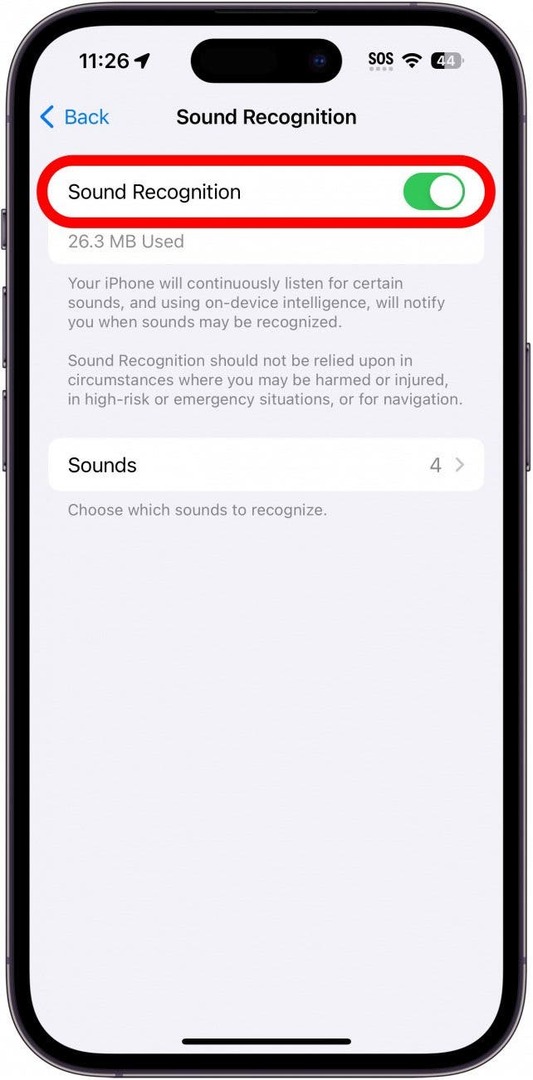
एक बार जब आप ध्वनि पहचान अक्षम कर दें, तो संदेश ऐप पर वापस लौटें और फिर से ऑडियो संदेश भेजने का प्रयास करें।
जब ऑडियो संदेश iPhone पर काम नहीं कर रहे हों तो अन्य समाधान
यदि आप अभी भी iPhone पर ऑडियो संदेशों के काम न करने से परेशान हैं, तो आप कुछ और समाधान आज़मा सकते हैं।
संदेश ऐप बंद करें
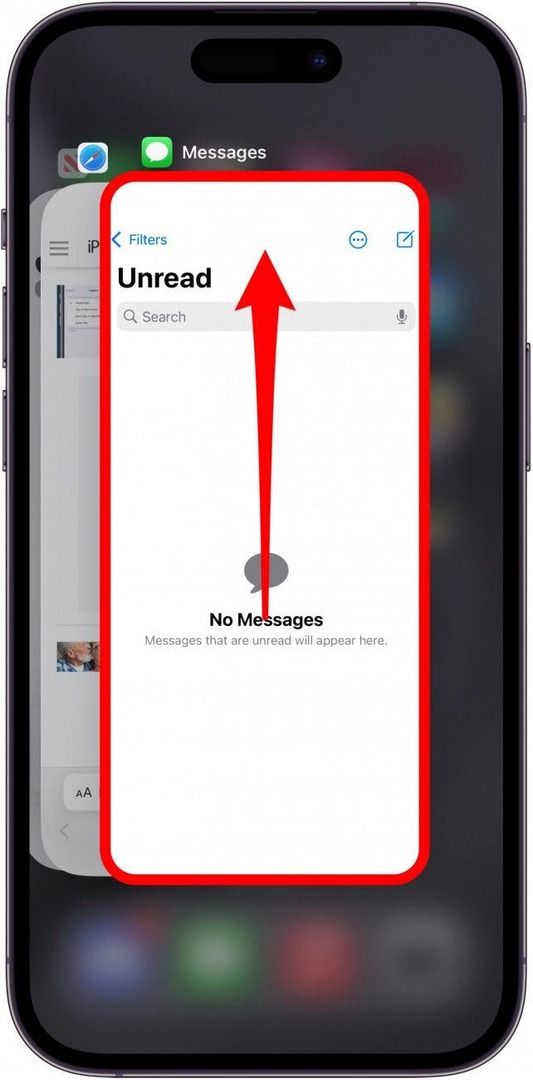
अगला कदम प्रयास करना है संदेश ऐप बंद करना. आप ऐप स्विचर खोलने के लिए बस अपनी स्क्रीन के केंद्र तक स्वाइप करके ऐप्स को बंद कर सकते हैं। वहां से, इसे बंद करने के लिए मैसेज ऐप पर ऊपर की ओर स्वाइप करें।
iMessage का समस्या निवारण करें
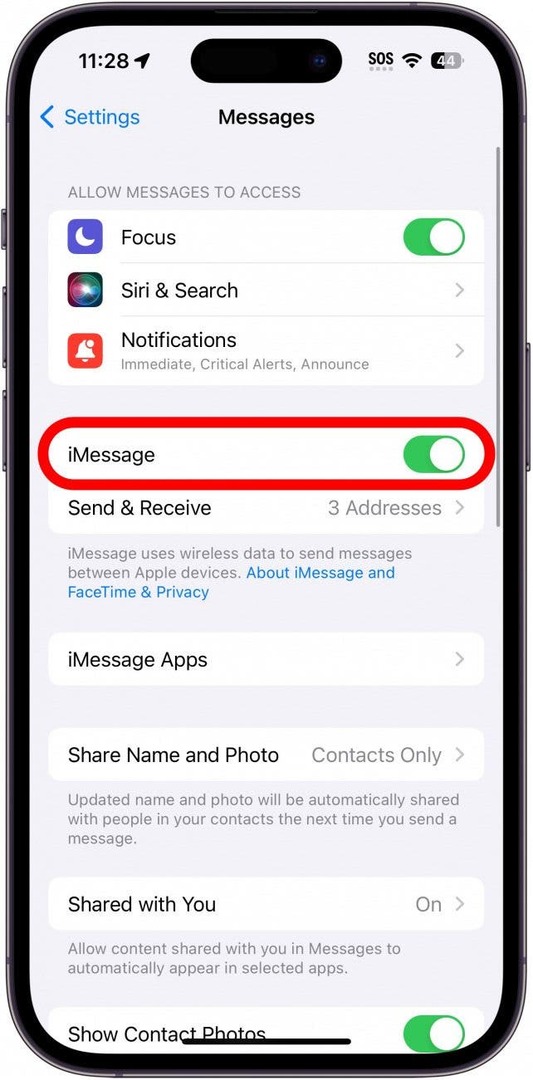
जब भी आप iPhone पर ध्वनि संदेशों के काम न करने की समस्या का सामना कर रहे हों, तो यह iMessage से संबंधित हो सकता है। इस लेख को देखें iMessage के साथ विभिन्न समस्याओं का निवारण आपके द्वारा अनुभव की जा रही समस्याओं को हल करने में सहायता के लिए।
अपडेट की जांच करें और अपने iPhone को पुनरारंभ करें
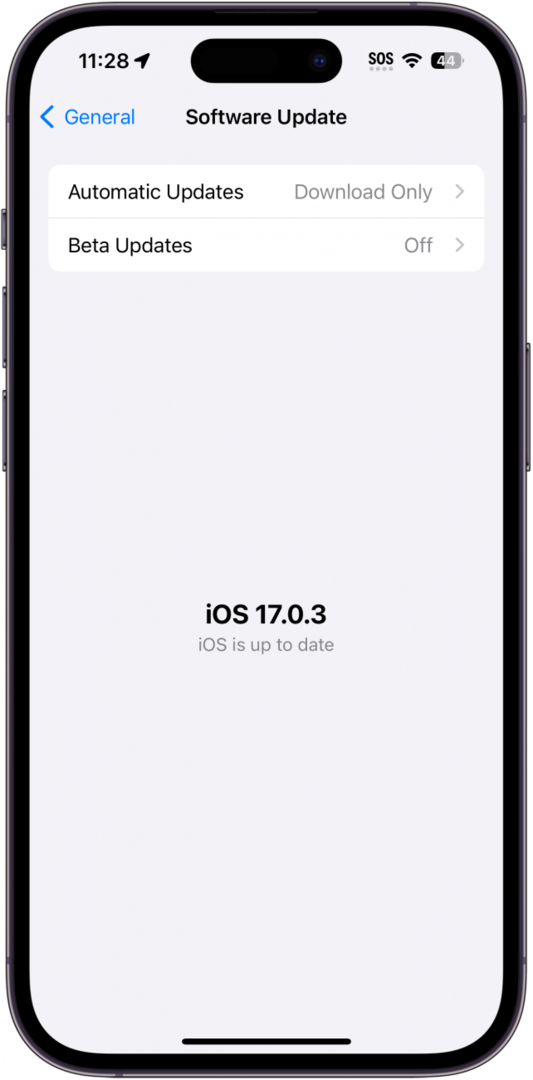
आखिरी काम करना है अपने iPhone पर अपडेट की जाँच करें. यदि ऑडियो संदेश आपके iPhone पर काम नहीं कर रहे हैं, तो यह किसी बग का परिणाम हो सकता है। यदि ऐसा मामला है, तो एक अद्यतन उपलब्ध हो सकता है जो समस्या का समाधान करता है।
यदि बाकी सब विफल हो जाता है, तो आप हमेशा संपर्क कर सकते हैं एप्पल समर्थन या किसी स्थानीय Apple स्टोर पर जाएँ अधिक सहायता के लिए।
सामान्य प्रश्न
- मेरा माइक्रोफ़ोन मेरे iPhone संदेशों पर काम क्यों नहीं कर रहा है? डिफ़ॉल्ट रूप से, संदेश ऐप के पास आपके डिवाइस के माइक्रोफ़ोन तक पहुंच होती है। यदि संदेश ऐप आपकी आवाज़ को नहीं पहचानता है, तो यह देखने के लिए कि क्या समस्या बनी रहती है, अन्य ऐप्स (जैसे वॉयस मेमो या फ़ोन कॉल में) की दोबारा जांच करें। यह एक हार्डवेयर दोष हो सकता है जिसके लिए भौतिक मरम्मत की आवश्यकता होगी।
- आपको कैसे पता चलेगा कि किसी ने iPhone पर आपका ऑडियो संदेश सुना है? यदि आपने जिस व्यक्ति को ऑडियो संदेश भेजा है, उसने पढ़ने की रसीदें चालू कर दी हैं, तो आप यह देख पाएंगे कि उन्होंने संदेश कब देखा है।
- यह क्यों कहता है कि iPhone पर संदेश नहीं भेजा गया? जब आपका सेल्युलर सिग्नल बहुत कमज़ोर हो या आपने किसी ऐसे नंबर पर टेक्स्ट भेजा हो जो मौजूद नहीं है, तो आपको एक संदेश के साथ एक लाल विस्मयादिबोधक चिह्न दिखाई देगा जिसमें लिखा होगा कि संदेश नहीं भेजा गया था। दोबारा जांचें कि आपने फ़ोन नंबर सही दर्ज किया है और आपके पास एक अच्छा सेल्युलर कनेक्शन है।